Hoe converteer je alle tabellen naar bereiken in het actieve werkblad?
In Excel kun je enkele tabellen gebruiken om gegevens te registreren, maar soms wil je misschien de tabel converteren naar een bereik voor gemakkelijker bewerken. Meestal kun je slechts één tabel tegelijk converteren naar een bereik, wat tijdrovend kan zijn als er tientallen tabellen in een blad moeten worden geconverteerd naar bereiken. Hier is een VBA-code die alle tabellen in het actieve blad tegelijk kan converteren naar bereiken.
Converteer alle tabellen naar bereiken van het actieve blad met VBA
Converteer alle tabellen naar bereiken van het actieve blad met VBA
1. Activeer het blad met de tabellen die je wilt converteren, druk vervolgens op Alt + F11 om het Microsoft Visual Basic for Applications-venster te openen.
2. Klik op Invoegen > Module om een nieuw module script te maken, kopieer en plak onderstaande code in de lege module.
VBA: Converteer alle tabellen van het actieve blad naar bereiken
Sub ConvertTablesToRange()
'UpdatebyExtendoffice20180530
Dim xSheet As Worksheet
Dim xList As ListObject
Set xSheet = ActiveWorkbook.ActiveSheet
For Each xList In xSheet.ListObjects
xList.Unlist
Next
End Sub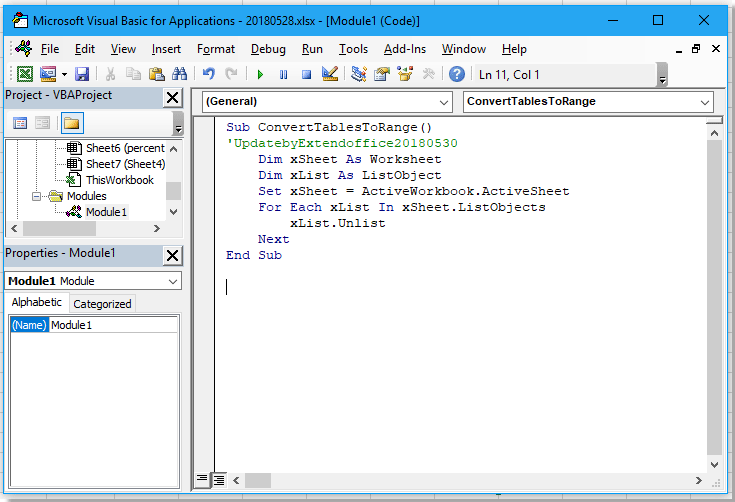
3. Druk op F5 om de code uit te voeren. Nu zijn alle tabellen in het huidige blad succesvol geconverteerd naar bereiken.
Beste productiviteitstools voor Office
Verbeter je Excel-vaardigheden met Kutools voor Excel en ervaar ongeëvenaarde efficiëntie. Kutools voor Excel biedt meer dan300 geavanceerde functies om je productiviteit te verhogen en tijd te besparen. Klik hier om de functie te kiezen die je het meest nodig hebt...
Office Tab brengt een tabbladinterface naar Office en maakt je werk veel eenvoudiger
- Activeer tabbladbewerking en -lezen in Word, Excel, PowerPoint, Publisher, Access, Visio en Project.
- Open en maak meerdere documenten in nieuwe tabbladen van hetzelfde venster, in plaats van in nieuwe vensters.
- Verhoog je productiviteit met50% en bespaar dagelijks honderden muisklikken!
Alle Kutools-invoegtoepassingen. Eén installatieprogramma
Kutools for Office-suite bundelt invoegtoepassingen voor Excel, Word, Outlook & PowerPoint plus Office Tab Pro, ideaal voor teams die werken met Office-toepassingen.
- Alles-in-één suite — invoegtoepassingen voor Excel, Word, Outlook & PowerPoint + Office Tab Pro
- Eén installatieprogramma, één licentie — in enkele minuten geïnstalleerd (MSI-ready)
- Werkt beter samen — gestroomlijnde productiviteit over meerdere Office-toepassingen
- 30 dagen volledige proef — geen registratie, geen creditcard nodig
- Beste prijs — bespaar ten opzichte van losse aanschaf van invoegtoepassingen